فہرست کا خانہ
اگر آپ ماہ اور سال کے لحاظ سے SUMIF کرنے کے کچھ آسان ترین طریقے تلاش کر رہے ہیں، تو آپ صحیح جگہ پر ہیں۔ سیلز یا اخراجات کے ریکارڈ یا سال کے ایک مہینے پر مبنی اس قسم کے حسابات کے حساب سے ایکسل بہت مددگار ہے۔
ایکسل میں ان کاموں کو کرنے کے لیے آپ کو کچھ طریقوں پر عمل کرنا ہوگا تاکہ آپ انہیں مؤثر طریقے سے انجام دے سکیں۔ اس مضمون کو دیکھنے کے بعد، آپ ماہ اور سال کے حساب سے قدروں کو آسانی سے جمع کر سکیں گے۔
ورک بک ڈاؤن لوڈ کریں
SUMIF بذریعہ ماہ اور سال.xlsx
مہینے اور سال کے حساب سے SUMIF کرنے کے 7 طریقے
مندرجہ ذیل ڈیٹا ٹیبل میں، میرے پاس کچھ تاریخوں کی بنیاد پر فروخت کے کچھ ریکارڈ ہیں۔ سال کے ایک مہینے کی بنیاد پر فروخت میں اضافہ کرنے کے لیے میں ممکنہ طریقوں کی وضاحت کے لیے درج ذیل مثال کا استعمال کروں گا۔ یہاں، تاریخ کی شکل mm-dd-yyyy ہے۔ میں نے اس حساب کے لیے Microsoft Excel 365 ورژن استعمال کیا ہے۔ آپ اپنی سہولت کے مطابق کوئی بھی دوسرا ورژن استعمال کر سکتے ہیں۔

طریقہ 1: SUMIFS فنکشن کا استعمال کرتے ہوئے SUMIF کو ماہ اور سال کے حساب سے کرنا
اگر آپ چاہتے ہیں جنوری 2019 کی سیلز شامل کریں پھر آپ SUMIFS فنکشن اور DATE فنکشن استعمال کرسکتے ہیں۔
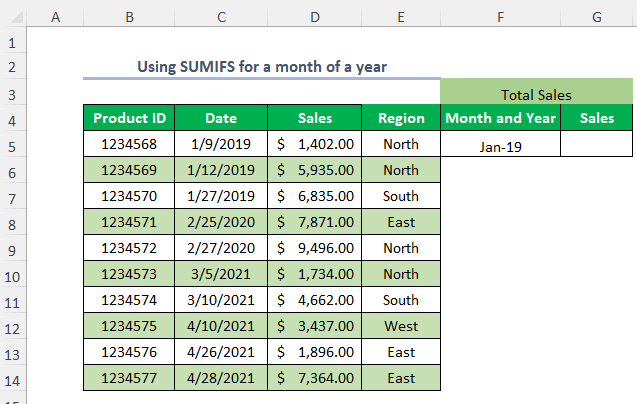
Step-01 :
➤آؤٹ پٹ کو منتخب کریں سیل G5
=SUMIFS(D5:D14,C5:C14,">="&DATE(2019,1,1),C5:C14,"<="&DATE(2019,1,31)) <0 D5:D14 سیلزکی حد ہے، C5:C14 معیار کی حد ہے ">="&DATE(2019,1,1) پہلا معیار ہے جہاں DATE ایک کی پہلی تاریخ واپس کرے گامہینہ۔
"<="&DATE(2019,1,31) دوسرا معیار ہے جہاں DATE ایک مہینے کی آخری تاریخ لوٹائے گا۔
<14
➤ دبائیں ENTER
نتیجہ :
اب، آپ کو جنوری کے لیے فروخت کا مجموعہ ملے گا۔ 2019. جنوری 2019 سے فروری 2020 SUMIFS فنکشن اور DATE فنکشن استعمال کرکے۔>
مرحلہ-01 :
➤آؤٹ پٹ کو منتخب کریں سیل G5
=SUMIFS(D5:D14,C5:C14,">="&DATE(2019,1,1),C5:C14,"<="&DATE(2020,2,29)) <0 D5:D14 سیلز کی حد ہے، C5:C14 معیار کی حد ہے ">="&DATE(2019,1,1) پہلا معیار ہے جہاں DATE ایک مدت کی پہلی تاریخ واپس کرے گا۔
"<="&DATE(2020,2,29) دوسرا ہے معیار جہاں DATE ایک مدت کی آخری تاریخ واپس کرے گا۔
17>
➤دبائیں ENTER
<0 نتیجہ:پھر، آپ کو جنوری 2019 سے فروری 2020 کی مدت کے لیے فروخت کا مجموعہ ملے گا۔
<1 8>
طریقہ-3: SUMIFS فنکشن اور EOMONTH فنکشن کا استعمال کرتے ہوئے
آپ SUMIFS فنکشن اور <1 کا استعمال کرتے ہوئے سال کے ایک مہینے کے لیے سیلز کا مجموعہ حاصل کر سکتے ہیں۔>EOMONTH فنکشن ۔
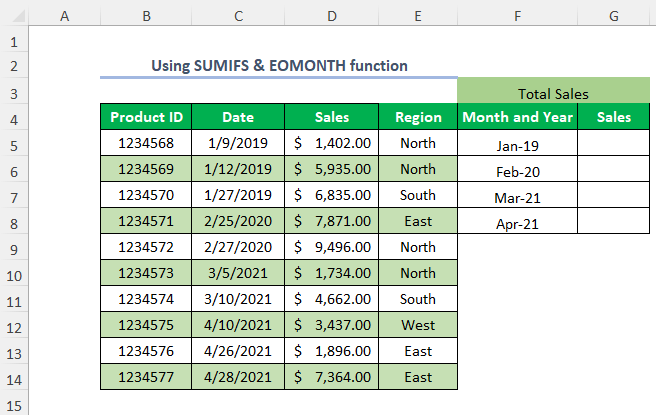
Step-01 :
➤ آؤٹ پٹ کو منتخب کریں سیل G5<2
=SUMIFS($D$5:$D$14,$C$5:$C$14,">="&F5,$C$5:$C$14,"<="&EOMONTH(F5,0)) $D$5:$D$14 فروخت ، $C کی حد ہے $5:$C$14 معیار کی حد ہے
">="&F5 پہلی ہے معیار جہاں F5 ایک مہینے کی پہلی تاریخ ہے۔
"<="&EOMONTH(F5,0) دوسرا ہے معیار جہاں EOMONTH ایک مہینے کی آخری تاریخ واپس کرے گا۔

Step-02 :
➤ دبائیں ENTER
➤ Fill ہینڈل ٹول کو نیچے گھسیٹیں۔
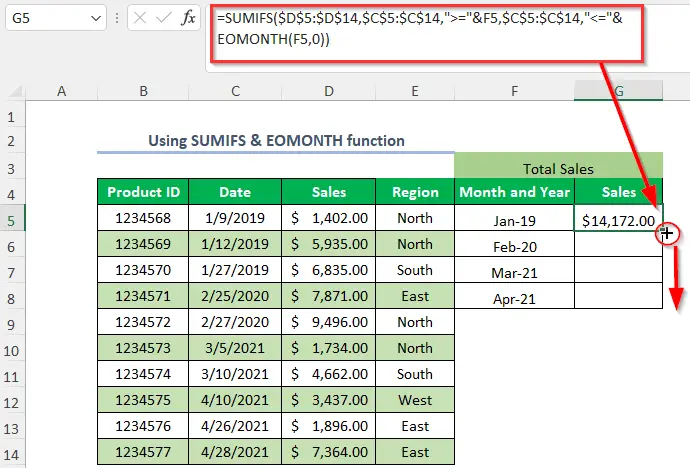
➤ دبائیں ENTER
نتیجہ :
پھر، آپ کو سال کے مختلف مہینوں کے لیے فروخت کا مجموعہ ملے گا۔

طریقہ- 4: SUMPRODUCT فنکشن کا استعمال
اگر آپ سال کے ایک مہینے کے لیے سیلز کا مجموعہ حاصل کرنا چاہتے ہیں تو آپ SUMPRODUCT فنکشن ، ماہ کا فنکشن، استعمال کرسکتے ہیں۔ اور YEAR فنکشن ۔

Step-01 :
➤آؤٹ پٹ کو منتخب کریں سیل G5
=SUMPRODUCT((MONTH(C5:C14)=2)*(YEAR(C5:C14)=2020)*(D5:D14)) D5:D14 سیلز ، C5:C14 کی حد ہے رینج ہے تاریخوں
MONTH(C5:C14) تاریخوں کے مہینے لوٹائے گا اور پھر یہ 2 کے برابر ہوگا۔ اور اس کا مطلب ہے فروری ۔
YEAR(C5:C14) تاریخوں کے سال لوٹائے گا اور پھر یہ 2 کے برابر ہوگا۔ 020

➤ دبائیں ENTER
نتیجہ :
پھر، آپ کو سال 2020 کے فروری کے لیے فروخت کا مجموعہ ملے گا۔
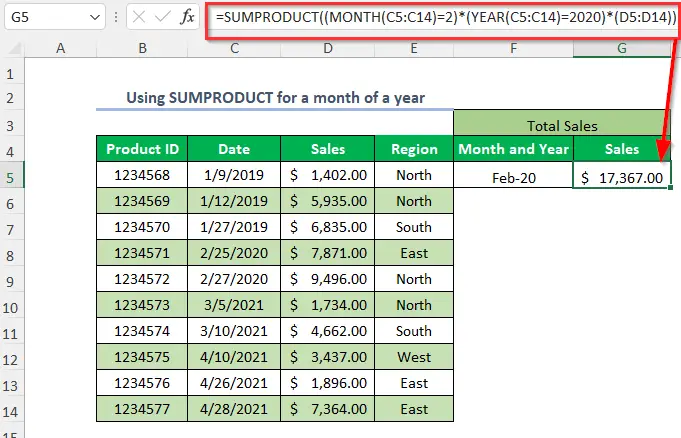
طریقہ -5: قیمتوں کا خلاصہ معیار
کی بنیاد پر سال کا مہینہ مان لیں، آپ سال کے 2019 کے معیار کے لیے فروخت کی جنوری کا خلاصہ کرنا چاہتے ہیں شمالی کا علاقہ ۔ آپ اسے استعمال کرکے کر سکتے ہیں۔ SUMIFS فنکشن اور DATE فنکشن ۔

Step-01 :
➤ آؤٹ پٹ کو منتخب کریں سیل G5
=SUMIFS(D5:D14,E5:E14,"North",C5:C14,">="&DATE(2019,1,1),C5:C14,"<="&DATE(2019,1,31)) D5:D14 سیلز<کی حد ہے 2>، E5:E14 پہلی معیار کی حد ہے اور C5:C14 دوسری اور تیسری معیار کی حد ہے
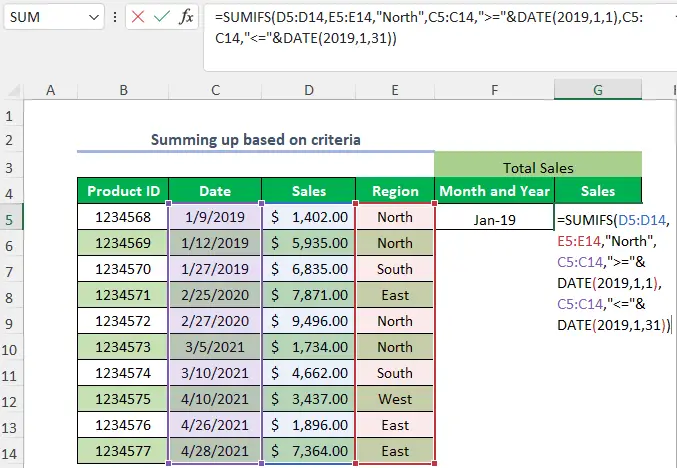
شمالی پہلا معیار ہے
">="&DATE(2019,1,1) دوسرا ہے معیار جہاں DATE ایک مدت کی پہلی تاریخ واپس کرے گا۔
"<="&DATE(2019,1,31) تیسرا معیار ہے جہاں DATE ہوگا مدت کی آخری تاریخ واپس کریں۔
➤ دبائیں ENTER
نتیجہ :
اب، آپ کو رقم ملے گی۔ شمالی علاقہ کے لیے جنوری 2019 کی فروخت۔
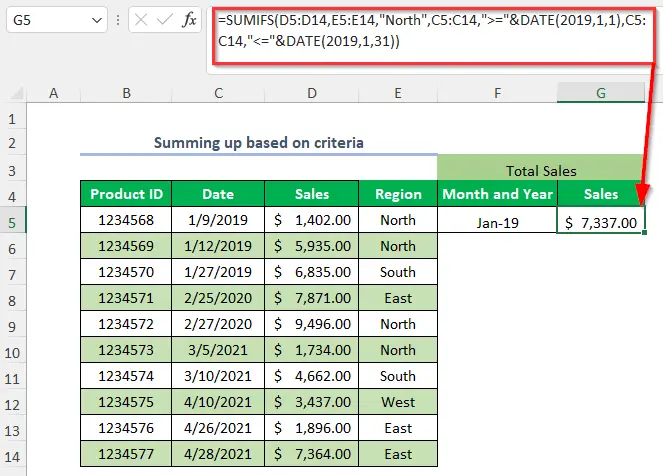
طریقہ 6: ایک ماہ کے لیے SUM اور IF فنکشن کا استعمال معیار پر مبنی ایک سال
اگر آپ سیلز کی جنوری سال 2019 کے معیار کے لیے خلاصہ کرنا چاہتے ہیں۔ علاقہ از شمالی ۔ آپ یہ SUM فنکشن اور IF فنکشن استعمال کرکے کر سکتے ہیں۔

Step-01 :
➤آؤٹ پٹ کو منتخب کریں سیل G5
=SUM(IF(MONTH(C5:C14)=1,IF(YEAR(C5:C14)=2019,IF(E5:E14="North",D5:D14)))) استعمال IF فنکشن تین منطقی حالات یہاں استعمال کیے گئے ہیں۔

➤ دبائیں ENTER
نتائج :
اس کے بعد، آپ کو شمالی علاقہ کے لیے جنوری 2019 کی فروخت کی رقم ملے گی۔
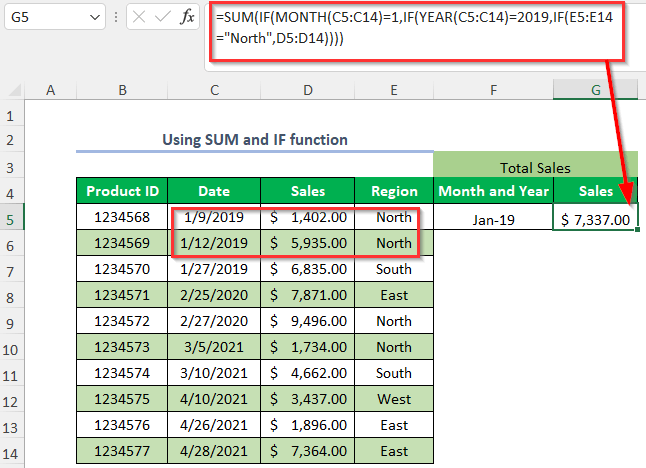
طریقہ -7: پیوٹ کا استعمال جدول
آپ ایک مہینے کے لیے فروخت کا مجموعہ حاصل کر سکتے ہیں۔ پیوٹ ٹیبل کا استعمال کرتے ہوئے سال۔

مرحلہ-01 :
➤ داخل کریں پر جائیں Tab>> PivotTable Option
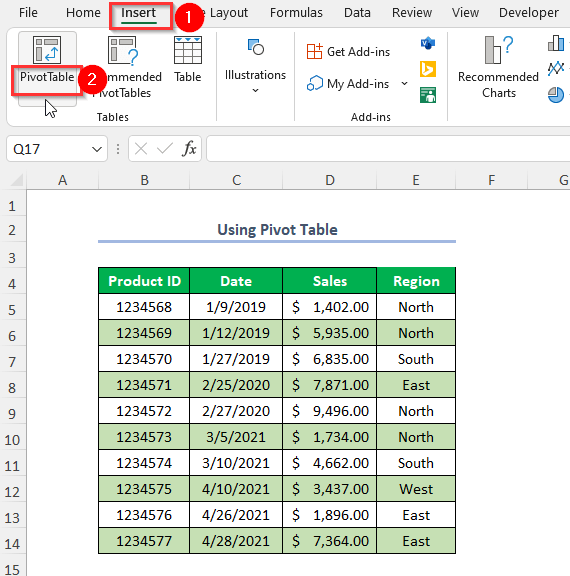
PivotTable بنائیں ڈائیلاگ باکس پاپ اپ ہوگا۔
➤ٹیبل/رینج کو منتخب کریں
➤ نئی ورک شیٹ پر کلک کریں
➤دبائیں ٹھیک ہے

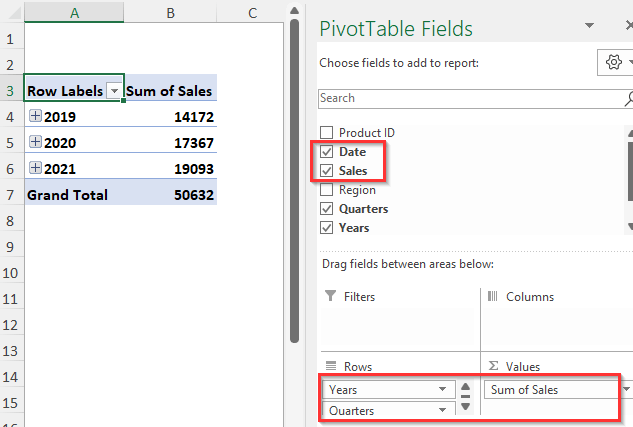
اس کے بعد، درج ذیل ٹیبل بن جائے گا۔
➤ رو لیبلز
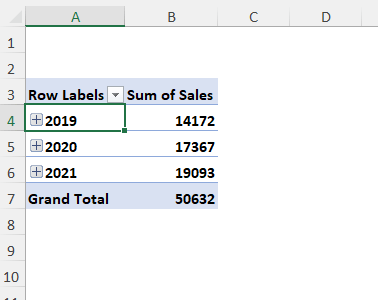
میں سے کسی بھی سیل کو منتخب کریں پر دائیں کلک کریں۔ آپ کا ماؤس۔
➤ گروپ آپشن

کو منتخب کریں مہینوں اور سالوں پر کلک کریں اشارے والے حصے میں آپشن
➤دبائیں ٹھیک ہے

نتیجہ :
اب، آپ کو سال کے ایک مہینے کے لیے سیلز کی رقم ذیل میں ملے گی۔
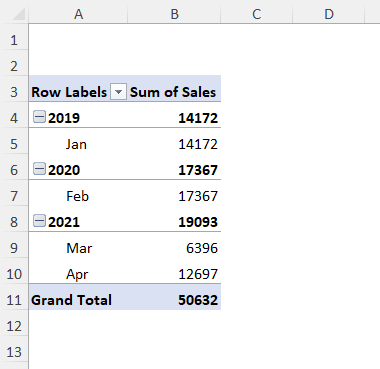
پریکٹس سیکشن
خود سے پریکٹس کرنے کے لیے ہمارے پاس ہے ایک پریکٹس فرقہ فراہم کیا۔ دائیں جانب ہر شیٹ میں ہر طریقہ کے لیے نیچے کی طرح آئن۔ براہ کرم اسے خود کریں۔

نتیجہ
اس مضمون میں، میں نے ایکسل میں مؤثر طریقے سے ماہ اور سال کے حساب سے SUMIF کرنے کے آسان ترین طریقوں کا احاطہ کرنے کی کوشش کی۔ امید ہے کہ آپ کو یہ مفید لگے گا۔ اگر آپ کے پاس کوئی مشورے یا سوالات ہیں تو بلا جھجھک انہیں ہمارے ساتھ شیئر کریں۔

